수정 – Windows 11/10의 OEM 활성화 오류 0xC004C060
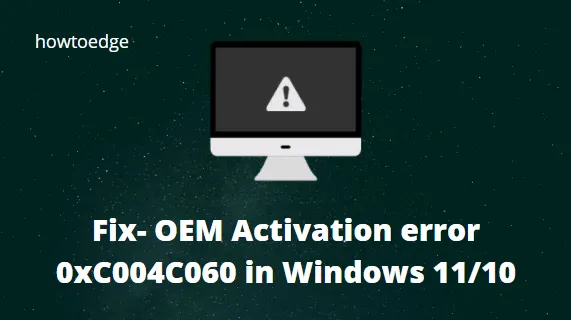
OEM 활성화 오류 0xC004C060은 사용자가 시스템에서 때때로 경험하는 일반적인 문제입니다. 이 문제는 일반적으로 바이러스 공격, 전원 변동 또는 하드웨어 장치 결함으로 인해 시스템 파일이 손상되거나 손상된 경우에 나타납니다. 여기서는 이 문제에 대한 세 가지 빠른 해결 방법에 대해 설명합니다 .
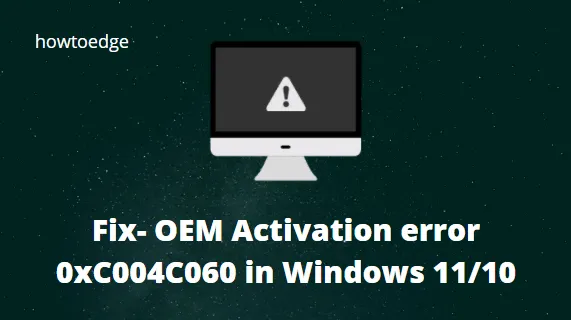
활성화 문제 해결사를 실행하고 Windows OS를 업그레이드하는 것은 PC에서 이 OEM 문제를 해결하는 두 가지 해결 방법입니다. 하지만 여전히 문제가 지속된다면 Windows 10 제품 키를 변경해 보세요. 이렇게 하면 이 오류 메시지가 해결될 수 있습니다. 자세히 살펴보겠습니다.
Windows 10 솔루션의 OEM 활성화 오류 0xC004C060
여기에는 Windows 10 PC에서 OEM 활성화 오류 0xC004C060을 수정하는 세 가지 방법이 있습니다. 그들은-
1. 활성화 문제 해결사 실행
활성화 문제 해결사는 문제를 감지하고 발견된 경우 이를 복구할 수 있는 기본 도구입니다. 이것은 매우 쉽습니다. 아래 절차를 따르십시오.
윈도우 11의 경우
- Windows + I 키를 사용하여 설정 앱을 엽니다 .
- 창의 왼쪽 창에서 시스템을 선택합니다 .
- 활성화 옵션을 클릭하세요 .
- 그런 다음 문제 해결사를 실행하십시오.
윈도우 10의 경우
- Win + I 단축키를 눌러 설정을 시작하세요 .
- 페이지가 나타나면 왼쪽 열에서 업데이트 및 보안을 선택한 다음 활성화를 선택하세요.
- 오른쪽 창으로 전환하고 문제 해결 옵션을 눌러 프로세스를 시작하십시오. (스냅샷 참조)
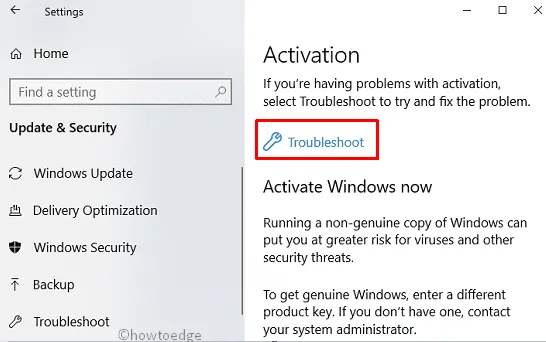
- Windows 10 OS의 오류를 자동으로 감지하고 복구합니다.
완료되면 시스템을 다시 시작 하고 오류가 수정되었는지 확인하십시오.
2. Windows가 자동으로 업데이트되도록 설정
시스템에서 여전히 OEM 활성화 오류 0xC004C060을 해결하는 경우 일부 설정을 조정하여 OS를 기본 업데이트해야 합니다. 따라야 할 단계는 다음과 같습니다.
윈도우 11의 경우
- Windows + I 키를 눌러 설정 앱을 엽니다.
- 왼쪽 창에서 Windows 업데이트 를 클릭합니다 .
- 추가 옵션 섹션 에서 고급 옵션을 클릭합니다 .
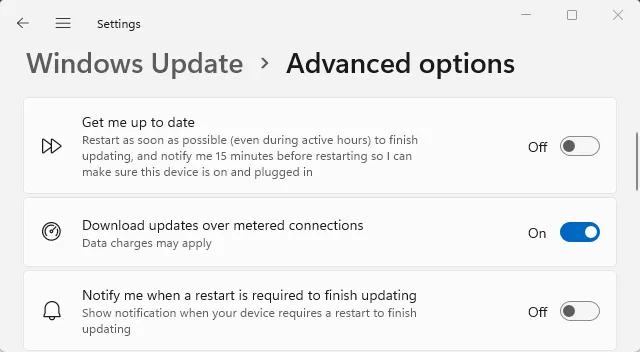
- 데이터 통신 연결을 통해 업데이트 다운로드 옆에 있는 토글 스위치를 클릭합니다 .
윈도우 10의 경우
- Windows 설정을 엽니다.
- 업데이트 및 보안 > Windows 업데이트를 선택합니다 .
- 팝업 화면 오른쪽에 있는 고급 옵션을 클릭하세요 .
- 다음 페이지에서 데이터 요금제 연결 토글 스위치를 사용하더라도 자동으로 업데이트 다운로드를 켭니다 .
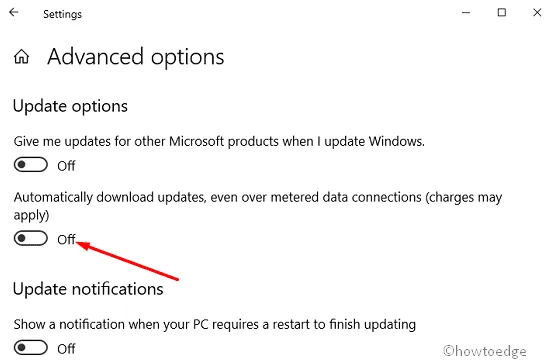
- 이제 시스템을 재부팅하여 지금까지의 변경 사항을 저장하십시오.
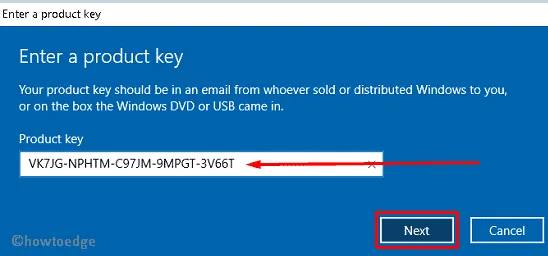
약 1시간 정도 소요되므로 인내심을 가지세요. Windows 10 OS를 업그레이드하는 데 15분에서 몇 시간이 소요됩니다 .
완료되면 시스템을 다시 시작 하고 문제가 해결되었는지 확인하십시오. 아마도 PC에서는 다시 발생하지 않을 것입니다.


답글 남기기